Goa-Pathはプロジェクト内のスケジュールを実施ていくことでスムーズにスキルを身につ行けていくことが出来る行動型スキル共有プラットフォームです。
プロジェクト内のスケジュールは、タスクやToDoに細分化します。そして、タスクやToDOを管理し、実行していくことでプロジェクトの目的(スキル獲得)をしていきます。
本記事では、タスク・ToDOを作成・管理する方法についてご紹介しますので、ぜひ最後まで読んでみてください!
タスク・ToDoとは
Goal-Pathにおける、タスクとToDoとは何かについて説明していきます。
タスクとは
タスクはプロジェクトを細分化した、プロジェクトを遂行するために必要な作業や課題です。
例えば『カレーを作る』という目的を達成する場合は、『買い出し』、『下ごしらえ』、『ルーを作る』、『炊飯』、『配膳』の作業をする必要があります。『カレー作り』を一つのプロジェクトと例えると、『買い出し』、『下ごしらえ』、『ルーを作る』、『炊飯』、『配膳』のそれぞれの工程がタスクに該当します。
このように、プロジェクトとはタスクに細分化して、それをスケジュールに落とし込んでいきます。
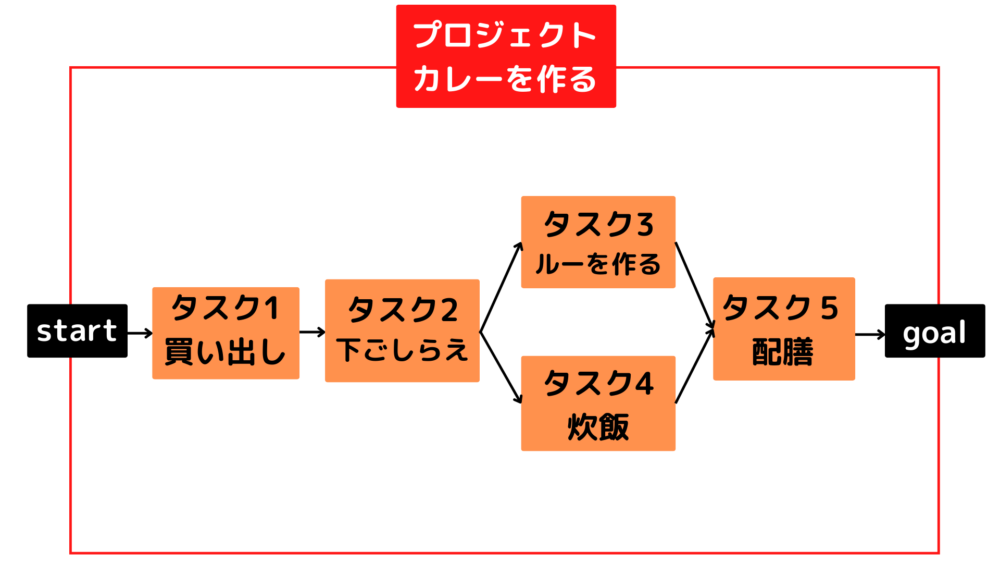
ToDoとは
ToDoはタスクをさらに細分化した行動内容です。
例えば、カレーを作る際の『下ごしらえ』に対しては、さらに『にんじんを切る』、『玉葱を切る』、『じゃがいもを切る』、『肉を切る』といった行動に細分化できます。『下ごしらえ』を一つのタスクとした場合、『にんじんを切る』、『玉葱を切る』、『じゃがいもを切る』、『肉を切る』といった実際の行動を示す内容がToDoに該当します。
Goal-Pathでは、ToDoを1日で完了可能な行動に細分化して、ToDoを日々確実に実行することで、プロジェクトの目的を達成することをサポートします。
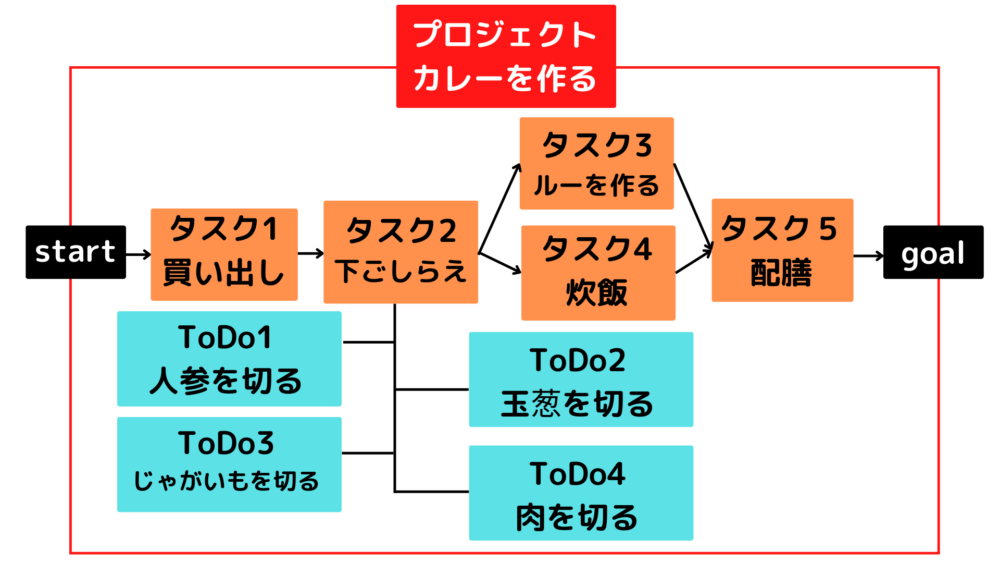
タスク・ToDoの作成方法
実際に、タスクやToDoを作成する方法について紹介していきます。
- 作成前にやること
- タスクの作成方法
- ToDoの作成方法
作成前にやること
プロジェクトを作成する前に、まずGoal-Pathへのログインが必要となります。下記のリンクからログインしましょう。
また、ユーザー登録未完了の方は、下記のリンクから新規登録をお願いします。
ログインした後に、タスク・ToDoを作成するためにはプロジェクトを作成する必要があります。
プロジェクトの作成方法については、以下のリンクをご参照ください。
タスクの作成方法
まず、へッダー左上のアイコンからメニューを開き、『プロジェクト』をクリックした後で展開・表示されるプロジェクト名をクリックして選択すると、ガントチャート画面を開きます。図の赤枠部の『新規タスク』をクリックすると文字入力が表示されます。ここでタスク名を入力し送信することで、新規タスクが作成されます。
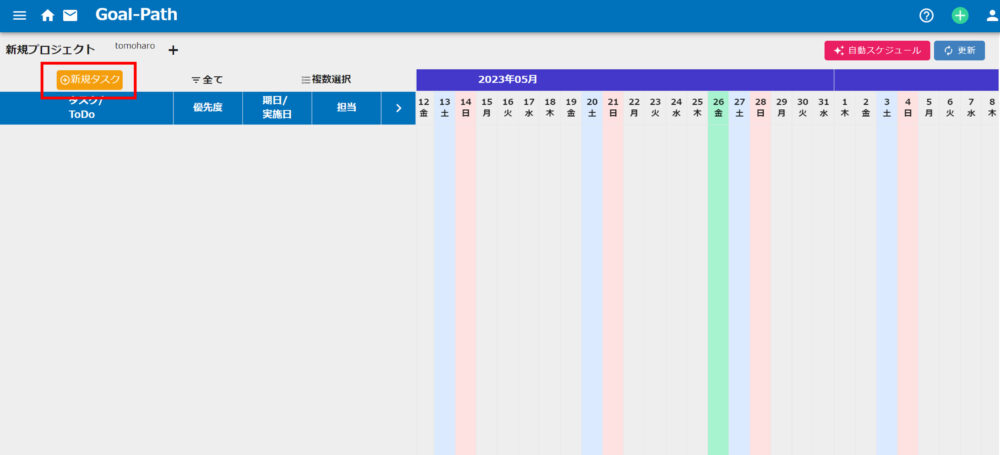
ToDoの作成方法
タスクを作成した後に、タスクの中にToDoを作成します。まず、表のタスク名をクリックすることでタスクの詳細を開きます。下記の図で、赤枠部の『新規ToDo』をクリックすると、同じく赤枠で囲っている新規ToDo名を入力するフォームが現れるので、ToDo名を入力・送信すると、新規のToDoが作成されます。
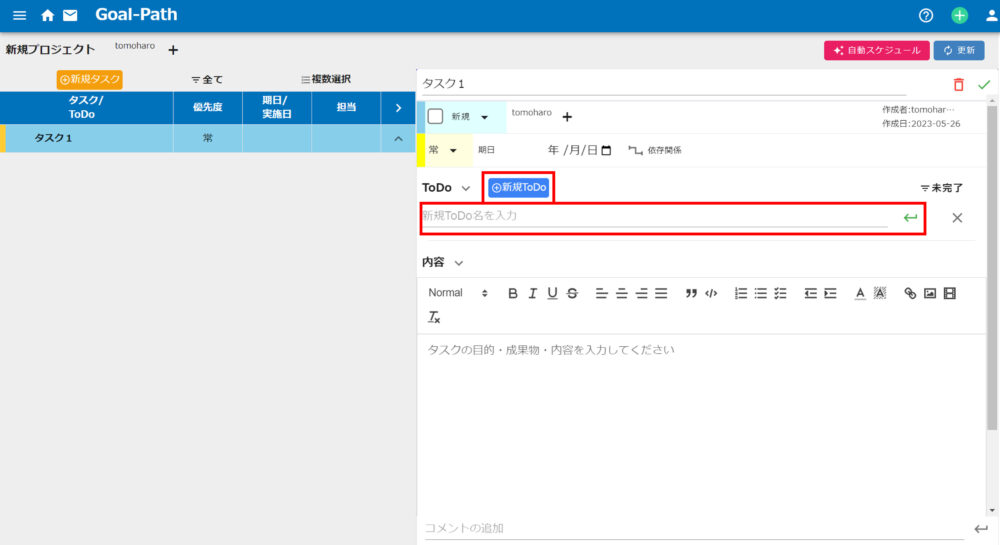
タスク・ToDoの管理方法
タスク、ToDoを管理する方法についてご紹介します。
- 各タスクやToDoを設定・更新をする
- 一括で選択で設定・操作する
各タスクやToDOの設定・更新をする
作成したタスクとToDoは、クリックすることで詳細の設定と更新が出来ます。
タスクの詳細画面では以下の内容が設定・更新出来ます。
- タスク名
- タスクのステータス
- タスクの担当者(複数人選択可能)
- タスクの優先度
- タスクの期日
- タスク内のToDo
- 先行タスク・後続タスクの設定
- タスクに関する動画のアップロード
- 内容(タスクの目的・成果物・内容を入力)
- タスク担当者内でのメッセージのやり取り
- タスクの削除
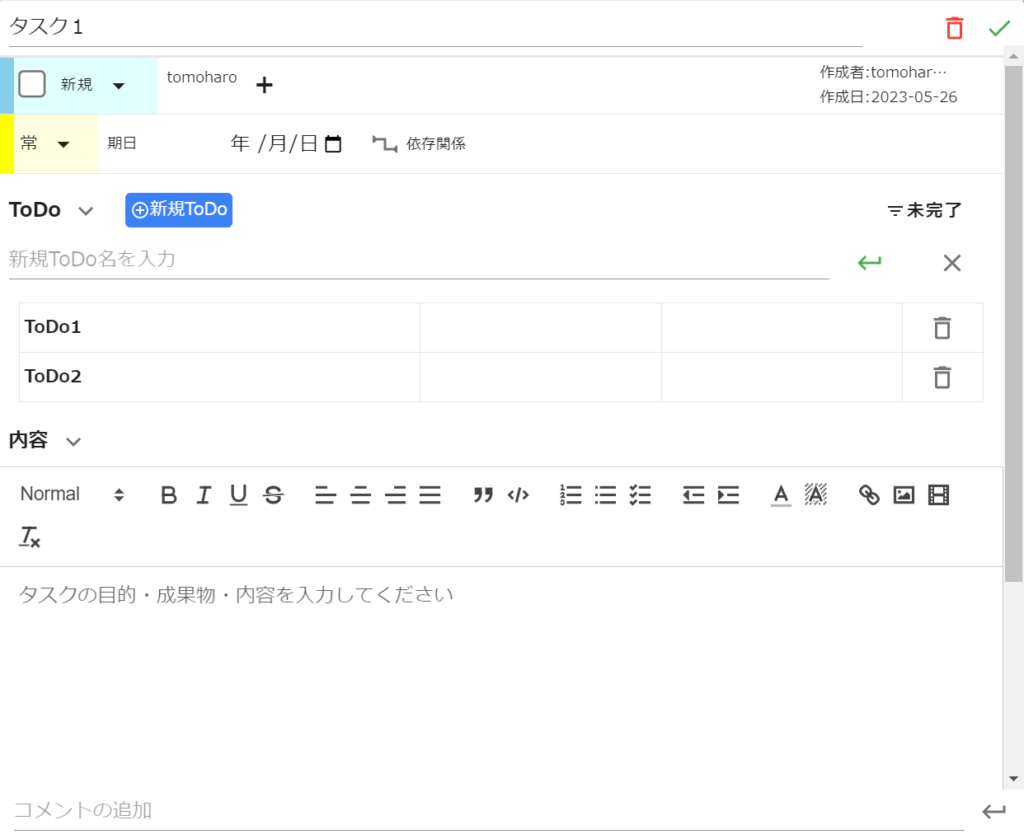
また、ToDoの詳細画面では以下の内容が設定・更新出来ます。
- ToDo名
- ToDoのステータス
- ToDoの担当者
- ToDoの実施日
- 先行ToDo・後続ToDoの設定
- スケジューリングの 自動 or 手動
- ToDoに関する動画のアップロード
- 内容(タスクの目的・成果物・内容を入力)
- ToDoの削除
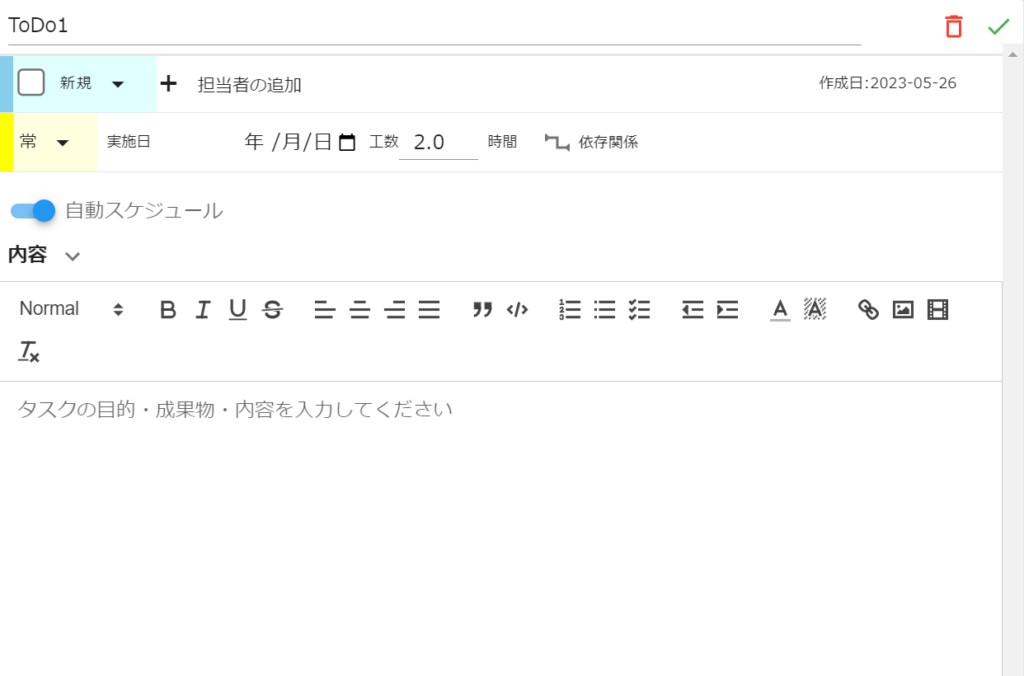
一括で選択で設定・操作する
各タスクやToDoの更新は詳細画面にて行いますが、以下の項目については一括で操作することも可能です。
- 削除
- ステータスを完了に変更
- スケジューリングを自動にONタスクの優先度
- 複製
一括選択をする場合、まず下記の図赤枠部の『複数選択』をクリックします。
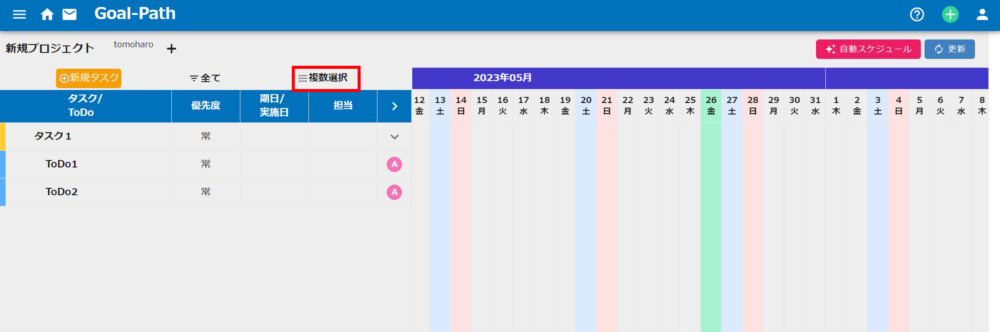
クリックすると、各タスク、ToDo名の左にチェックボックスが表示されます。選択したいタスク、ToDoにチェックを入れた後、下記図の赤枠部から操作したい内容を選択し、『実行』ボタンをクリックすると選択した操作が実行されます。
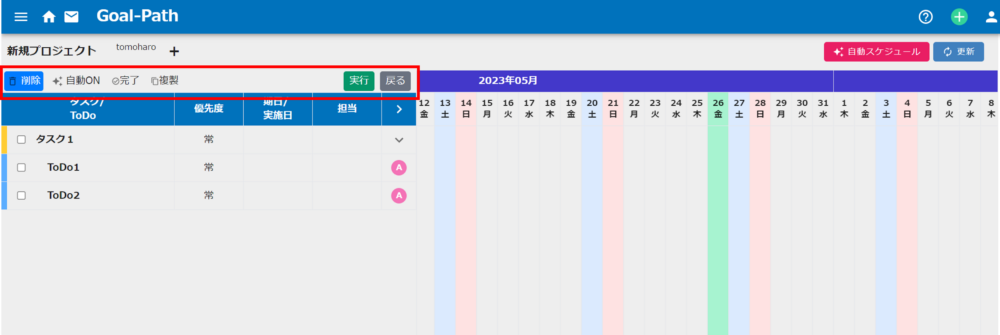
タスクやToDoを実行していく
この後の流れとしては、作成したタスクやToDoを計画通りに実行していきます。実際に実行していく方法は、下記の記事にございますのでご参照ください。
これで、Goal-Pathでタスク・ToDoを作成・管理する方法についての説明を終わります。





コメント